Avec les demandes de fichiers Dropbox, vous pouvez collecter des fichiers de plusieurs personnes. Vous pouvez également obtenir ces fichiers directement en intégrant votre formulaire Jotform avec Dropbox.
Voyons comment créer des Formulaires Dropbox en 3 étapes simples :
- Créez un formulaire Jotform.
- Intégrez-le avec votre Dropbox.
- Partagez le lien du formulaire avec d’autres.
Créez un formulaire Jotform
Pour cela, veuillez suivre ces étapes :
- Ouvrez la page Mes Formulaires et cliquez sur le bouton Créer un Formulaire.
- Choisissez un moyen de créer un formulaire selon vos besoins. Vous pouvez commencer à partir de zéro, utiliser un modèle ou importer un formulaire.
- Choisissez une mise en page pour le formulaire. Vous pouvez créer un formulaire Classique ou un formulaire Carte.
- Ensuite, ajoutez les champs en conséquence. Assurez-vous d’ajouter le champ Téléchargement de fichier, comme illustré dans le GIF court ci-dessous :
Intégrez votre formulaire avec Dropbox
Votre formulaire est maintenant prêt à être intégré avec Dropbox. Veuillez suivre ces étapes :
- Dans le Créateur de Formulaire, allez à l’onglet Paramètres.
- Sélectionnez Intégrations dans le panneau de gauche.
- Recherchez et cliquez sur Dropbox dans la liste.
- Cliquez sur le Authentifiez le bouton si vous n’avez pas encore connecté votre compte Dropbox. Assurez-vous de donner accès à Jotform.
Si vous avez déjà connecté un compte Dropbox, sélectionnez-le dans le menu déroulant et cliquez sur le bouton Ajouter une Action.
- Configurez votre dossier, vos PDFs et vos téléchargements de fichiers en conséquence :
- Entrez le nom du dossier — Ce sera votre dossier principal sur Dropbox.
- Créez un sous-dossier pour chaque soumission — Activez ceci si vous souhaitez créer un dossier séparé pour chaque soumission à l’intérieur du dossier principal Dropbox. Vous pouvez entrer le nom personnalisé de votre dossier ou le créer dynamiquement en fonction des champs du formulaire.
- Envoyez les soumissions PDF vers Dropbox — Sélectionnez quel document PDF envoyer à Dropbox. Vous verrez Défaut si vous n’avez pas encore créé de document PDF.
- Envoyez les fichiers téléchargés vers Dropbox — Sélectionnez à partir de quel téléchargement de fichier envoyer vers Dropbox. Vous pouvez sélectionner plusieurs champs de téléchargement de fichiers ici.
Notes
- Si le sous-dossier est désactivé, les fichiers téléchargés et les PDFs sont enregistrés dans le dossier principal. Pour les fichiers téléchargés portant le même nom, Dropbox détectera automatiquement la révision et téléchargera les fichiers si nécessaire.
- Vous pouvez renommer le PDF via l’éditeur de PDF. Consultez Comment attribuer un nom de fichier personnalisé à votre rapport PDF pour plus de détails.
- Enfin, cliquez sur le bouton Sauvegarder pour compléter l’intégration.
Envoyer le lien de votre formulaire à quelqu’un
Il est temps d’envoyer le lien de votre formulaire à quelqu’un pour qu’il puisse télécharger des fichiers sur votre compte Dropbox. Le moyen le plus simple de partager votre formulaire est de copier le lien du formulaire et de l’envoyer aux personnes concernées. Voici comment procéder :
- Dans le Créateur de Formulaire, allez à l’onglet Publier.
- Sous l’onglet Partage Rapide, cliquez sur le bouton Copier le Lien.
Si vous sélectionnez l’option Intégrer
onglet, vous pouvez copier un code d’intégration pour afficher le formulaire sur votre site web. Vous avez plusieurs options pour intégrer le formulaire. Veuillez consulter ce guide pour plus de détails : Ajouter un Formulaire à une Page Web.
De plus, vous pouvez partager votre formulaire par e-mail. Allez à l’onglet Email et cliquez sur l’option Partager par Email; personnalisez ensuite le Nom de l’expéditeur, le Destinataire, l’adresse pour Répondre à, Objet de l’email et le Corps du message.

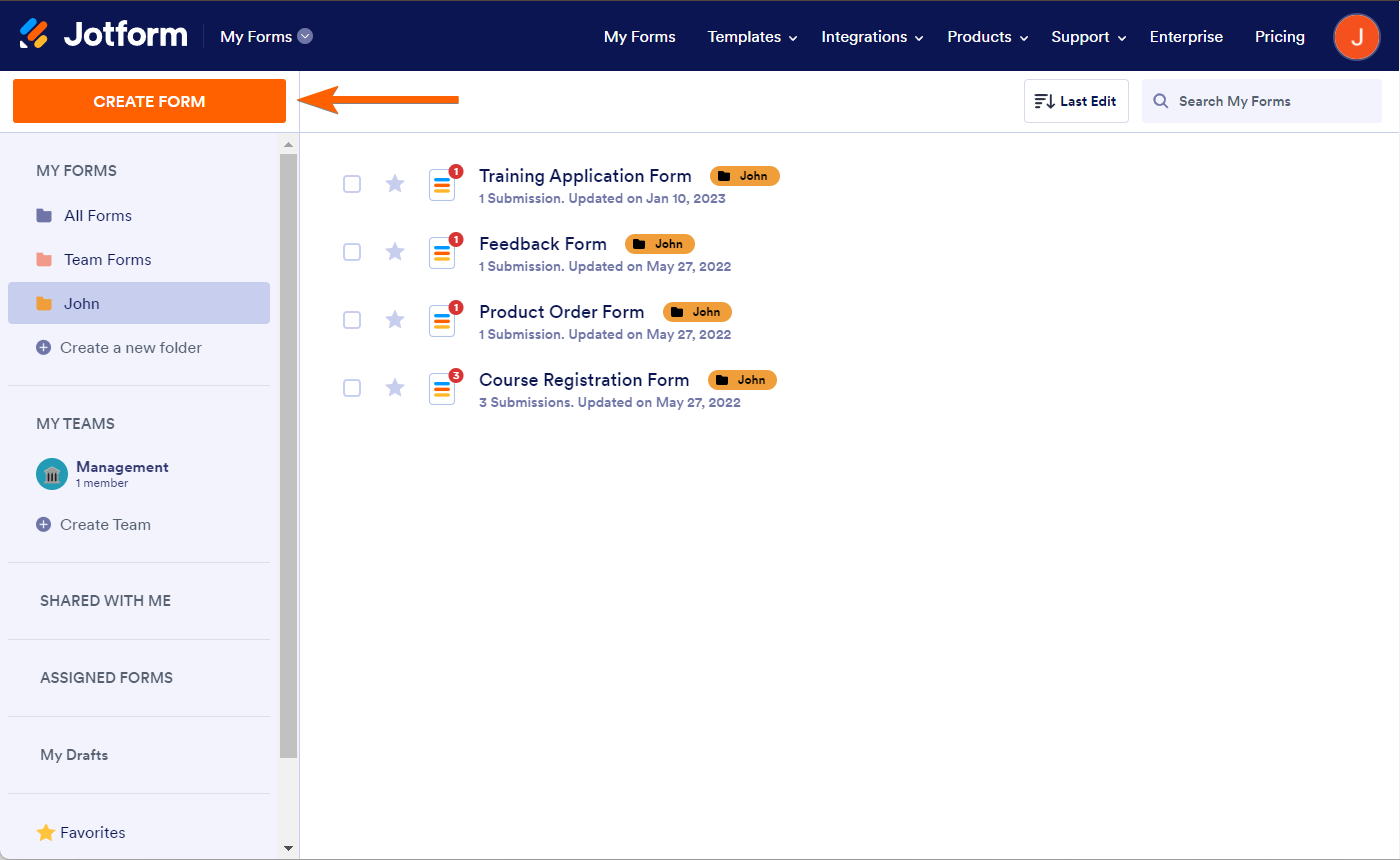
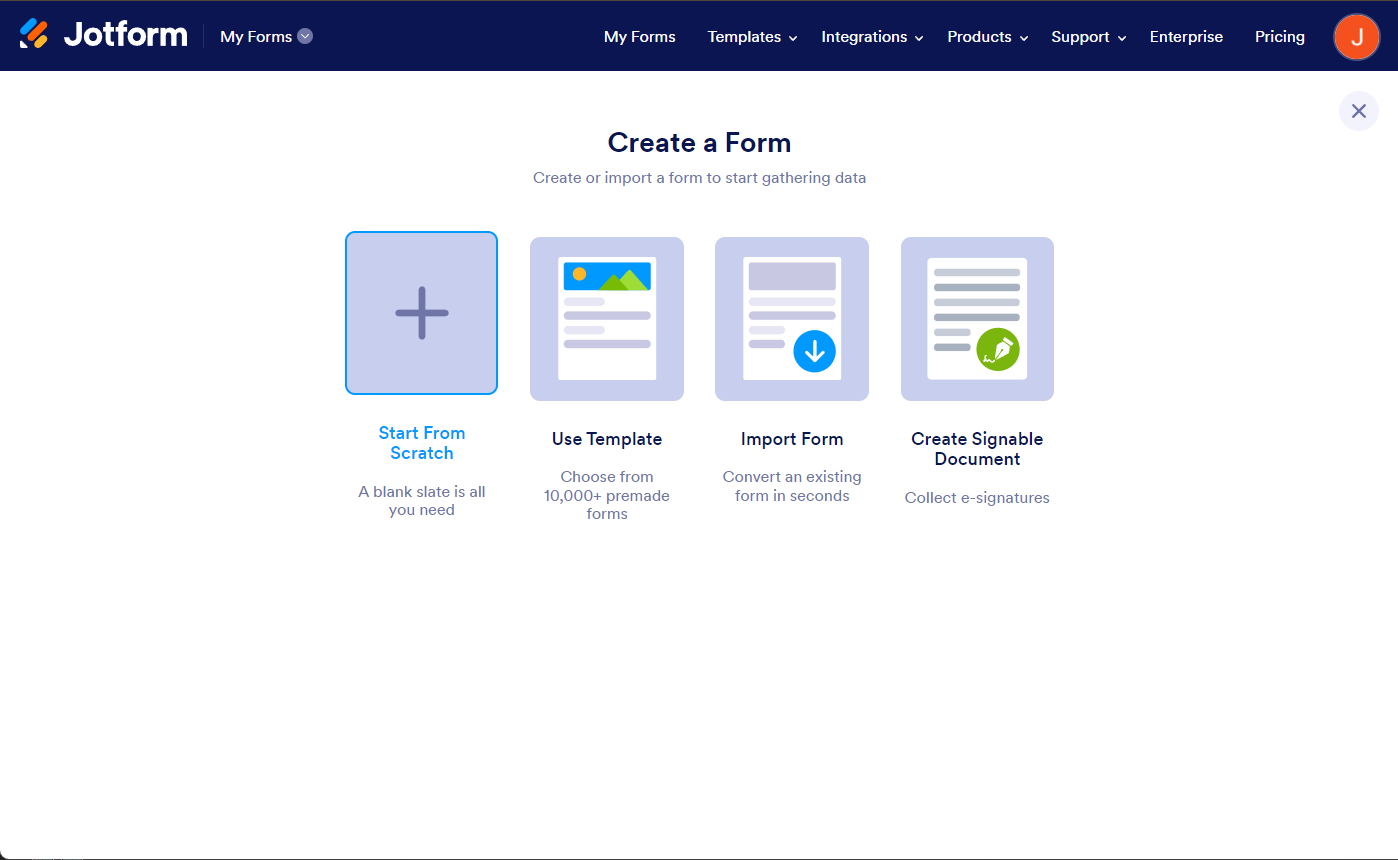
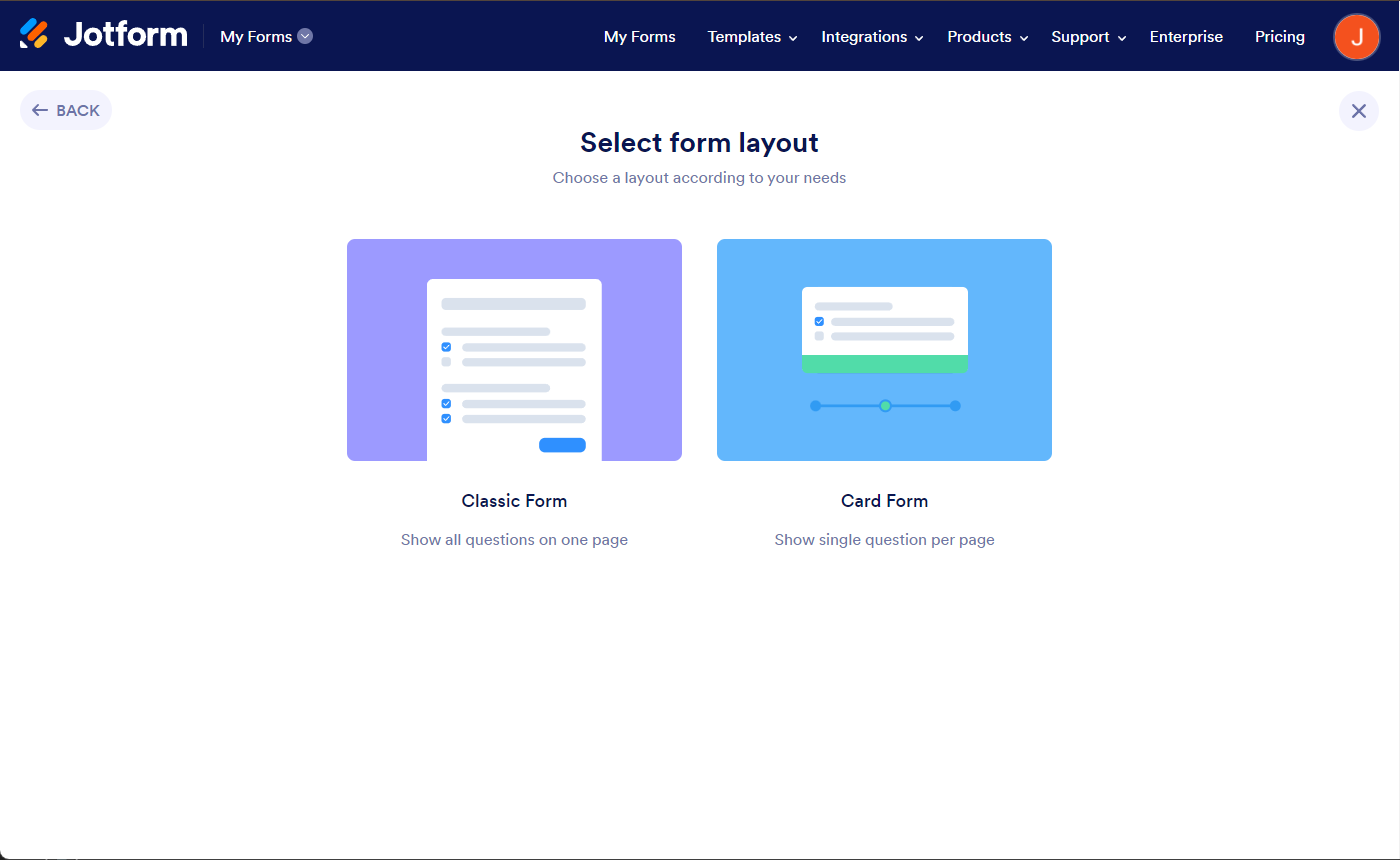
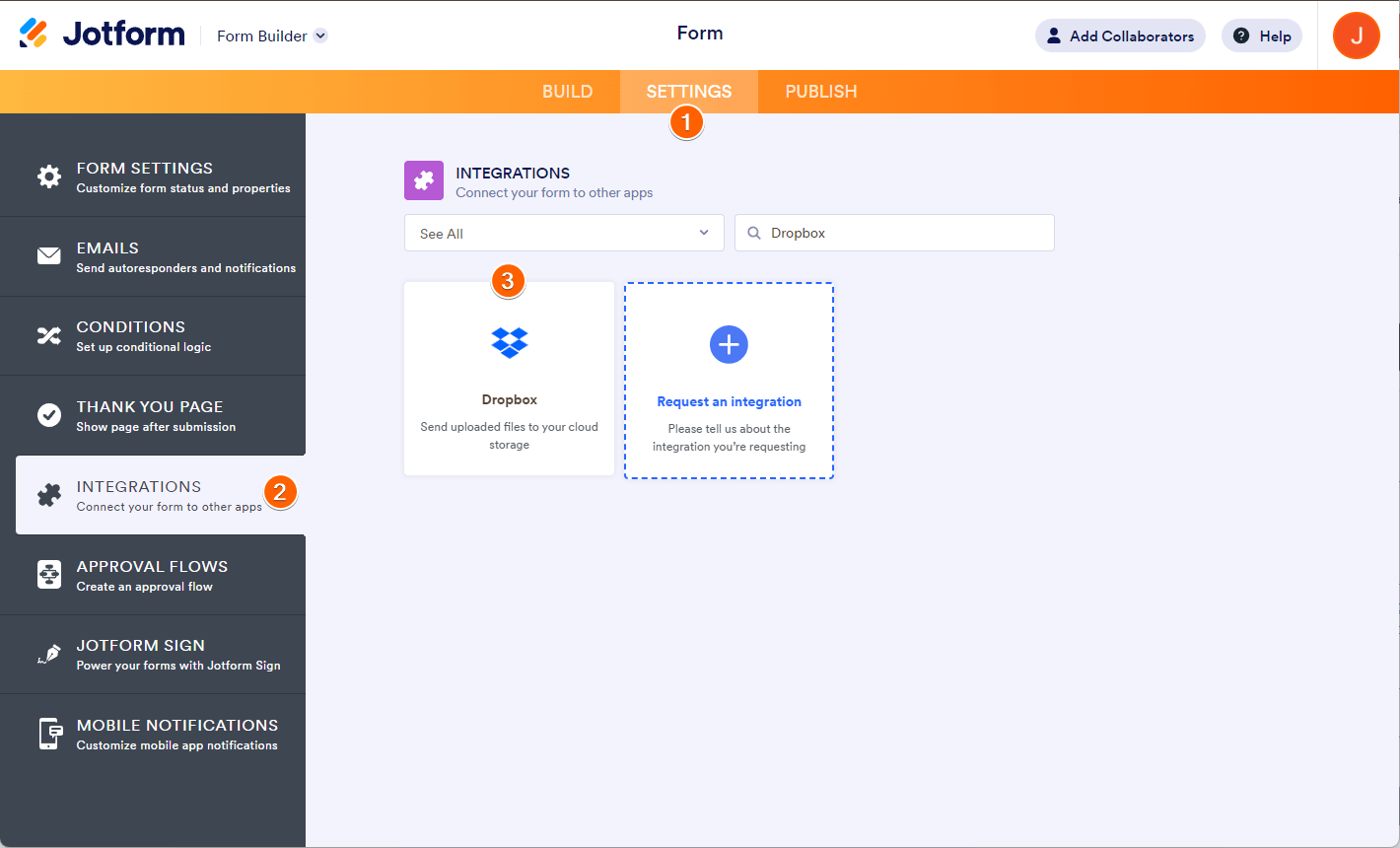
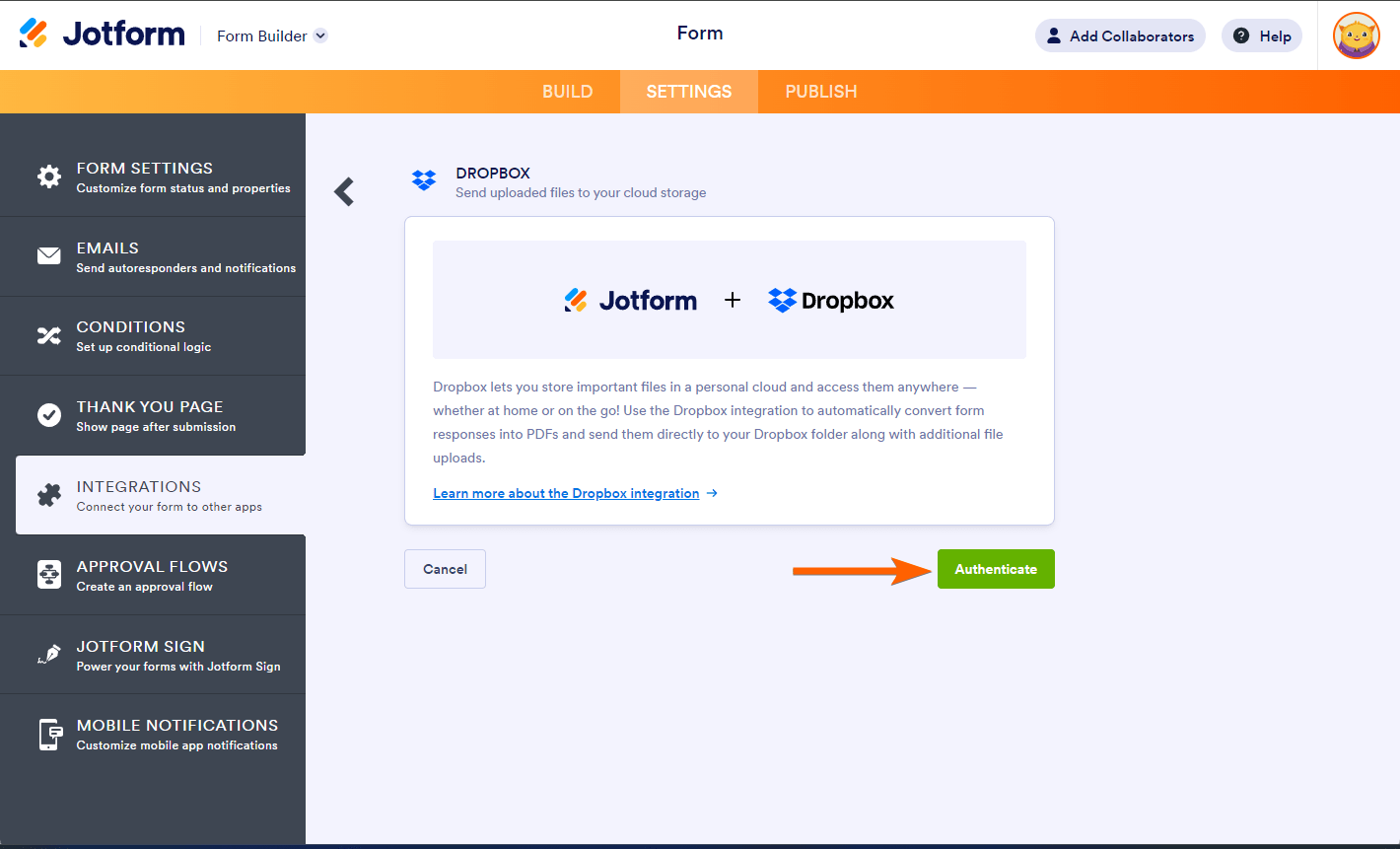
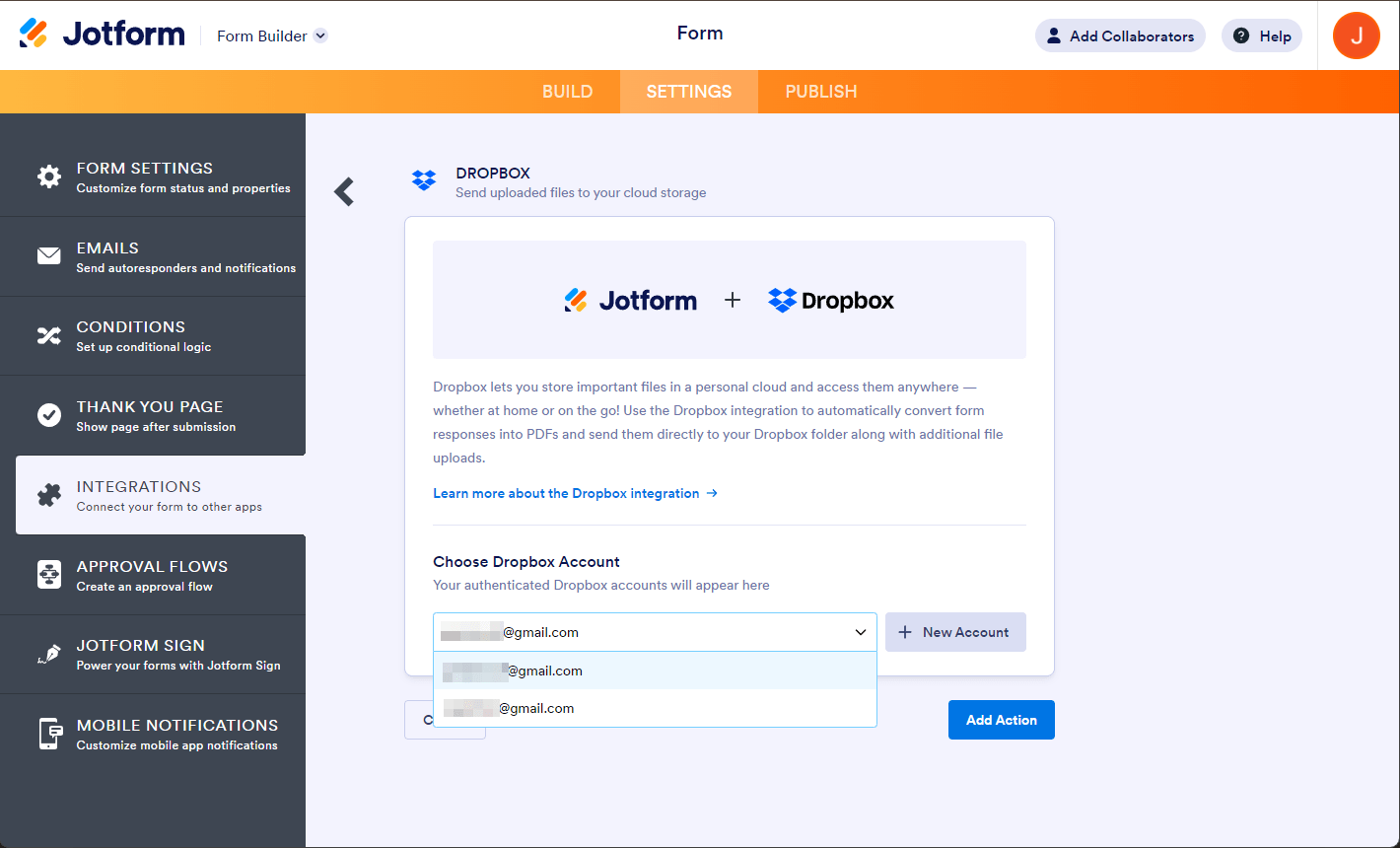
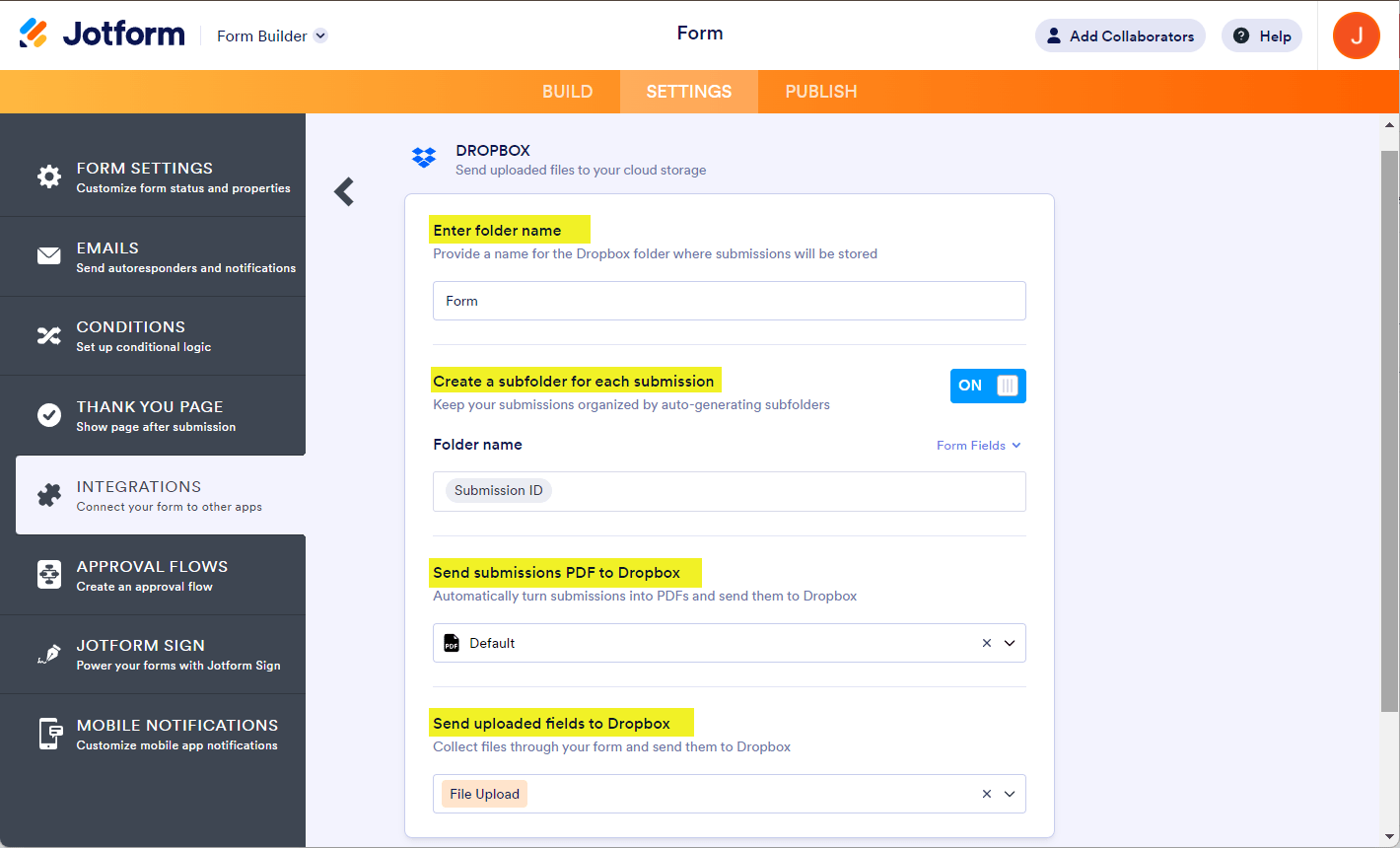
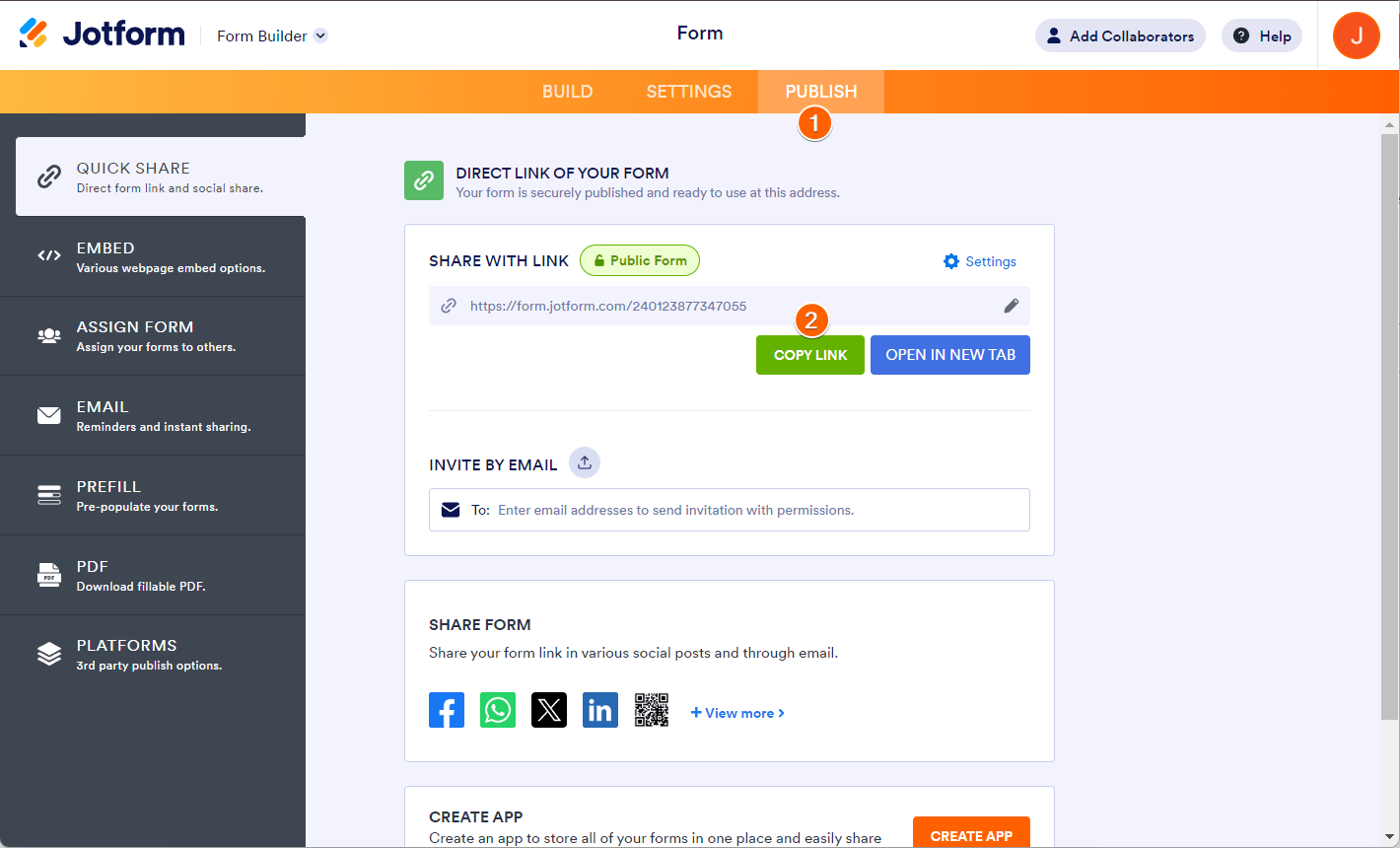
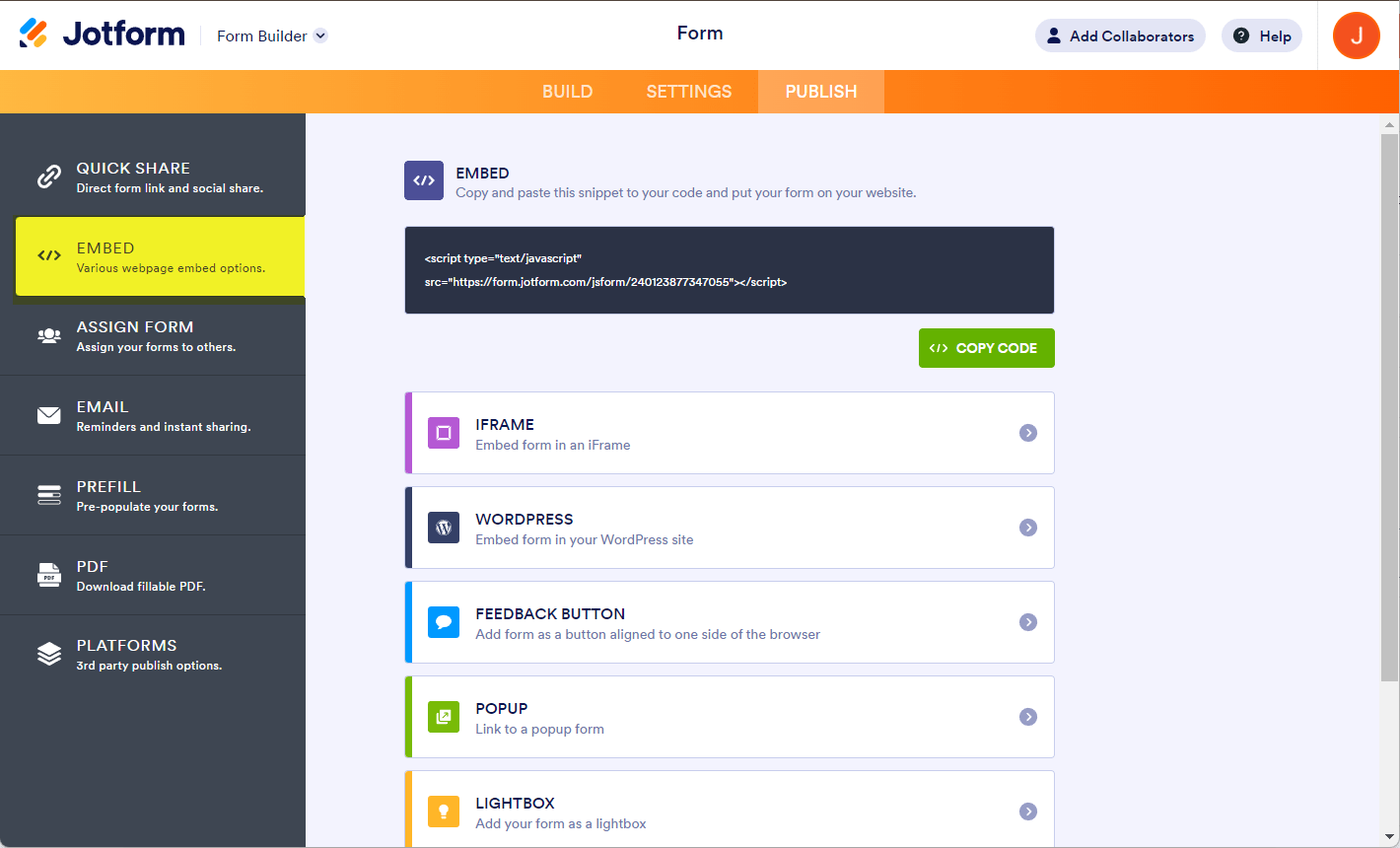
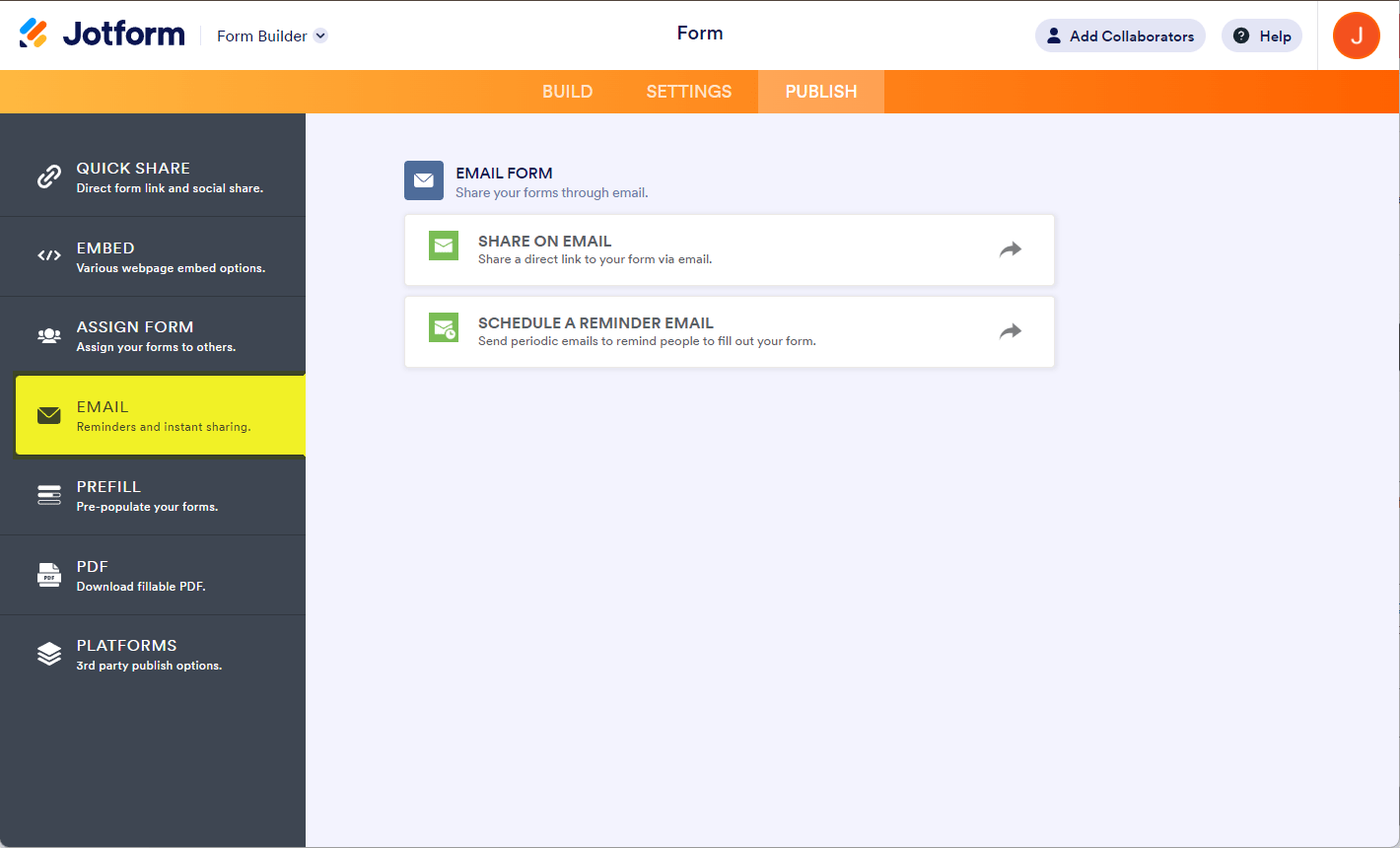

Envoyer un commentaire: